Очистка файлов cookie в Windows и macOS
В этой статье мы расскажем вам, как очистить куки в разных браузерах, а также о специальных программах, используемых для работы с куки.
Как очистить куки?
Это можно сделать прямо в браузере (в каждом браузере такая функция есть прямо в настройках) или с помощью специальных программ.
Если вы используете Google Chrome:
1.В правом верхнем углу браузера нажмите на значок и в нижней части меню выберите «Другие инструменты" а потом "Очистить данные браузера…„.
2.В разделе «Базовый"установить период времени на "С начала времен„.
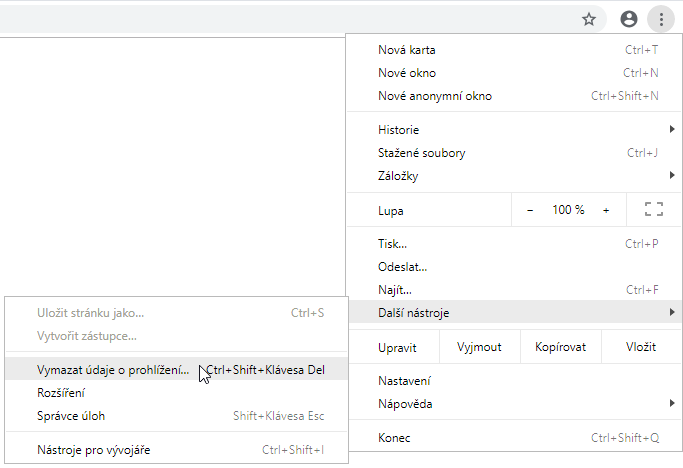
3. Далее отметьте опцию "Кэшированные изображения и файлы" и "Файлы cookie и другие данные веб-сайта„.
4. Затем нажмите на кнопку "Очистить данные„.
Кроме того, если вы не используете Google Pay для бесконтактных платежей и не покупаете приложения в Google Play, проверьте, хранится ли ваша платежная информация в Google, которую вы также можете удалить.
Для пользователей Mozilla Firefox:
- Нажмите на значок информации, расположенный в левой части адресной строки.
- Нажмите на "Очистить файлы cookie и данные сайта„.
Браузер Opera:
- Перейти к Настройки (Настройки (на компьютерах Mac).
- Нажмите на Расширенные возможности, затем в левой колонке Файлы cookie .
- В разделе Менеджер файлов cookie выберите вариант Удалить.
Если вы используете Safari:
1.В браузере Safari откройте главное меню Safari -> Настройки или(Настройки)
2. В открывшемся меню перейдите на вкладку Конфиденциальность.
3. Чтобы удалить файлы cookie, вы можете воспользоваться кнопкой «Очистить все данные веб-сайта» или открыть сведения об очистке отдельных сайтов.
4.После выбора введите название сайта, cookie-файл которого вы планируете удалить. Выделите результаты поиска и нажмите кнопку «Удалить» в левом нижнем углу.
Если функций, предлагаемых вашим браузером, вам недостаточно, вы можете загрузить специальные программы для управления файлами cookie:
Программы для Windows:
1.CCleaner — включает в себя мощные инструменты для очистки истории браузера и файлов cookie одним щелчком мыши. Одна из функций CCleaner — автоматическая очистка браузера при запуске компьютера или с помощью Планировщика заданий.

2. Cookienator – портативное приложение для Windows. Программа работает практически со всеми браузерами (Google Chrome, Internet Explorer, Firefox, Opera, Safari). Она выборочно удаляет только файлы cookie, используемые для отслеживания и угрожающие конфиденциальности пользователя. Чтобы определить ненужные файлы cookie и немедленно удалить их, просто запустите исполняемый файл. Помимо ручного запуска, возможен автоматический запуск программы при входе в систему.

3. Печеньковый монстр — менеджер файлов cookie, создаваемых большинством браузеров. Приложение позволяет создать список файлов, которые необходимо защитить от удаления, чтобы затем удалить оставшиеся файлы одним щелчком мыши (для всех браузеров одновременно). Cookie Monster распознаёт файлы cookie сайтов, сохранённых в избранном или закладках. Это полезно для пользователей, которые заботятся о своей конфиденциальности, но не хотят отключать или блокировать файлы cookie, необходимые для работы некоторых веб-сайтов.

Программное обеспечение для Mac OS:
1.Печенье 5 — программа для полного удаления cookie-файлов, очистки кэша и истории просмотра веб-сайтов. Cookie 5 — уникальный менеджер для управления установленными браузером cookie-файлами Cookie, с возможностью доступа к локальному хранилищу, HTML5, Flash-cookie и кэшу браузера.

2. CleanMyMac X — простое, удобное и эффективное средство для очистки вашего Mac. Позволяет удалить историю просмотров веб-страниц, а также историю переписки в различных мессенджерах. Также можно очистить историю автозаполнения форм, список недавно открытых файлов и, собственно, сами файлы cookie.

